
Tegenwoordig bieden muziekstreamingdiensten gebruikers toegang tot muziek van een breed scala aan artiesten en genres en kunnen ze deze afspelen. Sommige populaire muziekstreamingdiensten omvatten Spotify, Apple Music, Pandora en Tidal. Deze diensten hebben een revolutie teweeggebracht in de manier waarop mensen naar muziek luisteren en zijn een handige en betaalbare manier geworden om toegang te krijgen tot een enorme bibliotheek met muziek. Apple Music onderscheidt zich van hen.
Apple Music- of iTunes-gebruikers vinden het geweldig dat ze hun favoriete Apple Music-nummers kunnen downloaden en beluisteren, zelfs zonder internet- of dataverbinding, dankzij een abonnement op het iTunes-abonnement. Maar sommigen van hen weten nog steeds niet hoe ze hun gekochte muziek van hun iTunes moeten downloaden. Dus hoe doe je het? Als je het wilt ontdekken en leren hoe gekochte muziek van iTunes te downloaden naar een apparaat van uw keuze, lees de volgende secties hieronder om erachter te komen.
Inhoudsopgave Deel 1. Waarom gekochte muziek downloaden van iTunes?Deel 2. Hoe u gekochte muziek van iTunes kunt downloaden [Mac/Windows]Deel 3. Gekochte muziek downloaden van iTunes [iPhone, iPad of iPod]Deel 4. Gekochte muziek downloaden van iTunes zonder iTunesDeel 5. Overzicht
Als je je afvraagt waarom je gekochte muziek van iTunes downloadt? Wij hebben verschillende redenen voor je uitgezocht. Een veel voorkomende reden is voor back-updoeleinden. Door een lokale kopie van hun gekochte muziek op de computer te hebben, kunnen gebruikers zich beschermen tegen mogelijk verlies of schade aan hun iTunes-account of bijbehorende apparaten. Dit geeft een gevoel van veiligheid en garandeert toegang tot de muziekcollectie onder verschillende omstandigheden.
Een andere reden is om de overdracht van muziek naar niet-iTunes-compatibele apparaten mogelijk te maken. Als u naar uw gekochte muziek wilt luisteren op een apparaat dat iTunes niet ondersteunt, zoals een smartphone of een draagbare mediaspeler die niet van Apple is, kunt u door de muziek naar uw computer te downloaden deze eenvoudig met behulp van verschillende software naar deze apparaten overbrengen of methoden.
Bovendien, als u er gewoon de voorkeur aan geeft dat uw muziek op uw computer, iPod of iPhone wordt opgeslagen. Hierdoor hebt u directe toegang tot uw muziekbibliotheek zonder dat u een internetverbinding of afhankelijkheid van een specifiek apparaat nodig hebt.
Uiteindelijk biedt het downloaden van gekochte muziek van iTunes naar een computer gebruikers meer flexibiliteit en controle over hun muziekbibliotheek, waarmee aan verschillende behoeften en voorkeuren wordt voldaan.
Zoals we hierboven al zeiden, kan het downloaden van gekochte iTunes-muziek naar je computer of mobiele telefoon enkele voordelen opleveren. Hieronder zullen we in detail introduceren hoe u gekochte iTunes-muziek naar uw computer of mobiele telefoon kunt downloaden. Laten we beginnen met uw desktopapparaten.
Mac is gewoon een prachtig apparaat. En het stelt alle gebruikers, vooral Apple-gebruikers door en door, in staat hun muziek te synchroniseren, zelfs met verschillende Apple-apparaten en zonder veel te doen. Voor degenen die willen leren hoe ze gekochte muziek van iTunes kunnen downloaden met behulp van hun Mac-computers, hoeft u alleen maar deze stappen te volgen die we u gaan laten zien.
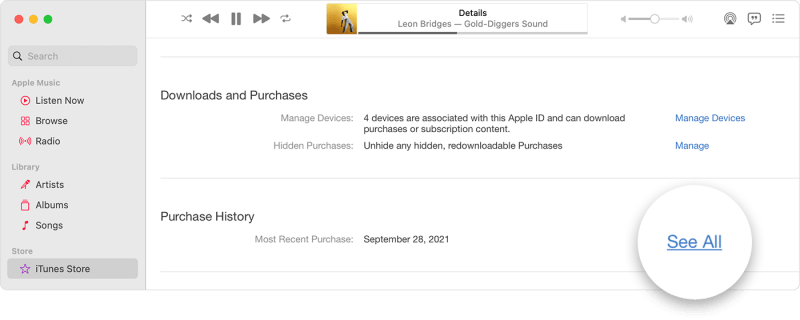
Als u geen Mac-gebruiker bent en een Windows gebruiker, vraagt u zich misschien af of het downloaden van uw gekochte muziek naar uw computer een gedoe is. Maar de waarheid is dat het super eenvoudig is. Het enige wat u hoeft te doen is deze stappen te volgen, zodat u kunt leren hoe u gekochte muziek van iTunes naar uw computer kunt downloaden en dat ook nog eens DRM-vrij is.
Voor iPhone-, iPad- en iPod-gebruikers: hier zijn de stappen om u te laten leren hoe u gekochte muziek van iTunes kunt downloaden met uw apparaten:
Apple Music gebruiken:
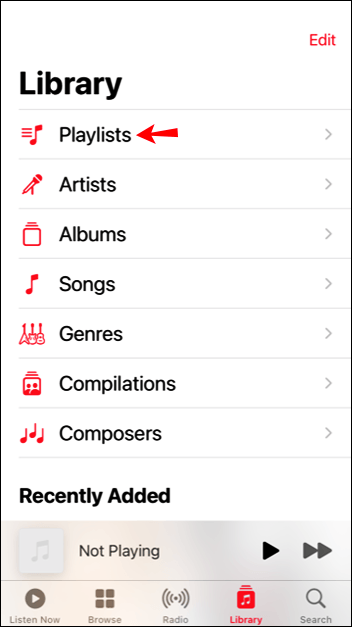
De iTunes-app gebruiken:
Voor degenen die willen leren hoe ze gekochte muziek van iTunes kunnen downloaden ZONDER iTunes of de Apple Music-app te gebruiken, je kunt dit ook doen door deze heel speciale tool te gebruiken die we graag aan je willen voorstellen. Deze tool is niets anders dan de DumpMedia Apple Music Converter.
Het DumpMedia Apple Music Converter is een tool waarmee je de DRM-software kunt verwijderen van elke Apple Music-track die je leuk vindt, zodat je dat kunt download en converteer het naar een formaat naar wens. Nadat je deze Apple Music-nummers hebt geconverteerd, kun je ze nu beluisteren op elk apparaat of mediaspeler naar keuze. Dat is hoe krachtig en geweldig de DumpMedia Apple Music Converter is dat wel.
Download gratis Download gratis
Als u nu wilt leren hoe u gekochte muziek van iTunes kunt downloaden zonder de iTunes-app en met behulp van de DumpMedia Apple Music Converter, volg gewoon deze stappen:

Als u ze naar welk apparaat dan ook wilt overbrengen, moet u een USB-kabel gebruiken en deze aansluiten op dezelfde computer waarop u uw geconverteerde bestanden hebt opgeslagen. Kopieer en plak de map waarin uw geconverteerde Apple Music-nummers zich bevinden en koppel uw kabel los. Nu kun je zelfs zonder de iTunes-app van je favoriete nummers van Apple Music genieten, allemaal dankzij het beste conversieprogramma ter wereld, de DumpMedia Apple Music-converter.
Leren hoe u gekochte muziek van iTunes naar elk gewenst apparaat kunt downloaden, is eenvoudig. Dat wil zeggen, zolang u maar de juiste gids heeft om u te helpen. Gelukkig heb je deze gids die je de vele manieren leert om gekochte muziek van iTunes naar je computer of mobiele apparaten te downloaden. En ja, we raden nog steeds ten zeerste aan om de DumpMedia Apple Music-converter.
Download gratis Download gratis
Dat komt omdat deze methode eenvoudiger en veiliger is in vergelijking met andere. Afgezien daarvan hoef je geen Apple Music-abonnee te zijn om deze nummers naar je apparaat te downloaden. Dus waar wacht je op? Probeer de DumpMedia Apple Music Converter nu!
